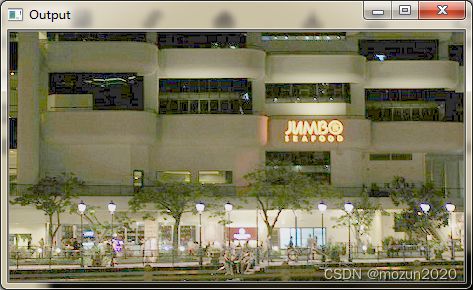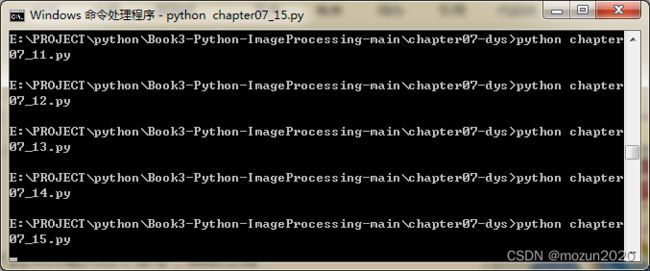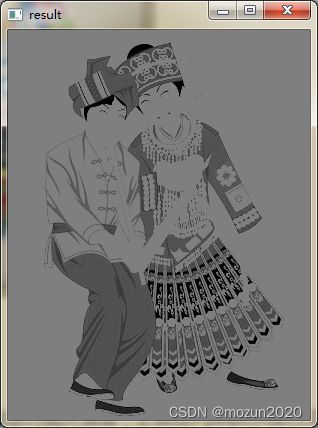Python中的图像处理(第七章)Python图像的点运算处理(3)
Python中的图像处理(第七章)Python图像的点运算处理(3)
- 前言
- 一. Python准备
- 二. Python仿真
- 三. 小结
前言
随着人工智能研究的不断兴起,Python的应用也在不断上升,由于Python语言的简洁性、易读性以及可扩展性,特别是在开源工具和深度学习方向中各种神经网络的应用,使得Python已经成为最受欢迎的程序设计语言之一。由于完全开源,加上简单易学、易读、易维护、以及其可移植性、解释性、可扩展性、可扩充性、可嵌入性:丰富的库等等,自己在学习与工作中也时常接触到Python,这个系列文章的话主要就是介绍一些在Python中常用一些例程进行仿真演示!
本系列文章主要参考杨秀章老师分享的代码资源,杨老师博客主页是Eastmount,杨老师兴趣广泛,不愧是令人膜拜的大佬,他过成了我理想中的样子,希望以后有机会可以向他请教学习交流。
因为自己是做图像语音出身的,所以结合《Python中的图像处理》,学习一下Python,OpenCV已经在Python上进行了多个版本的维护,所以相比VS,Python的环境配置相对简单,缺什么库直接安装即可。本系列文章例程都是基于Python3.8的环境下进行,所以大家在进行借鉴的时候建议最好在3.8.0版本以上进行仿真。本文继续来对本书第七章的5个例程进行介绍。
一. Python准备
如何确定自己安装好了python
win+R输入cmd进入命令行程序
![]()
点击“确定”
![]()
输入:python,回车
![]()
看到Python相关的版本信息,说明Python安装成功。
二. Python仿真
(1)新建一个chapter07_11.py文件,输入以下代码,图片也放在与.py文件同级文件夹下
# -*- coding: utf-8 -*-
import numpy as np
import matplotlib.pyplot as plt
import cv2
#绘制曲线
def log_plot(c):
x = np.arange(0, 256, 0.01)
y = c * np.log(1 + x)
plt.plot(x, y, 'r', linewidth=1)
plt.rcParams['font.sans-serif']=['SimHei'] #正常显示中文标签
plt.title(u'对数变换函数')
plt.xlim(0, 255), plt.ylim(0, 255)
plt.show()
#对数变换
def log(c, img):
output = c * np.log(1.0 + img)
output = np.uint8(output + 0.5)
return output
#读取原始图像
img = cv2.imread('2016-.png')
#绘制对数变换曲线
log_plot(42)
#图像灰度对数变换
output = log(42, img)
#显示图像
cv2.imshow('Input', img)
cv2.imshow('Output', output)
cv2.waitKey(0)
cv2.destroyAllWindows()
保存.py文件
输入eixt()退出python,输入命令行进入工程文件目录
![]()
输入以下命令,跑起工程
python chapter07_11.py
(2)新建一个chapter07_12.py文件,输入以下代码,图片也放在与.py文件同级文件夹下
#encoding:utf-8
import numpy as np
import matplotlib.pyplot as plt
import cv2
#绘制曲线
def gamma_plot(c, v):
x = np.arange(0, 256, 0.01)
y = c*x**v
plt.plot(x, y, 'r', linewidth=1)
plt.rcParams['font.sans-serif']=['SimHei'] #正常显示中文标签
plt.title('伽马变换函数')
plt.xlim([0, 255]), plt.ylim([0, 255])
plt.show()
#伽玛变换
def gamma(img, c, v):
lut = np.zeros(256, dtype=np.float32)
for i in range(256):
lut[i] = c * i ** v
output_img = cv2.LUT(img, lut) #像素灰度值的映射
output_img = np.uint8(output_img+0.5)
return output_img
#读取原始图像
img = cv2.imread('2019.png')
#绘制伽玛变换曲线
gamma_plot(0.00000005, 4.0)
#图像灰度伽玛变换
output = gamma(img, 0.00000005, 4.0)
#显示图像
cv2.imshow('Imput', img)
cv2.imshow('Output', output)
cv2.waitKey(0)
cv2.destroyAllWindows()
保存.py文件输入以下命令,跑起工程
python chapter07_12.py

没有报错,直接弹出图片,运行成功!

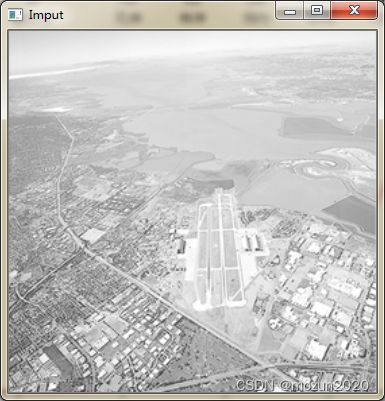

(3)新建一个chapter07_13.py文件,输入以下代码,图片也放在与.py文件同级文件夹下
#encoding:utf-8
#By:Eastmount CSDN 2020-11-12
import cv2
import numpy as np
#读取图片
src = cv2.imread('miao.png')
#灰度图像处理
GrayImage = cv2.cvtColor(src,cv2.COLOR_BGR2GRAY)
#二进制阈值化处理
r, b = cv2.threshold(GrayImage, 127, 255, cv2.THRESH_BINARY)
#显示图像
cv2.imshow("src", src)
cv2.imshow("result", b)
#等待显示
cv2.waitKey(0)
cv2.destroyAllWindows()
保存.py文件输入以下命令,跑起工程
python chapter07_13.py
(4)新建一个chapter07_14.py文件,输入以下代码,图片也放在与.py文件同级文件夹下
#encoding:utf-8
#By:Eastmount CSDN 2020-11-12
import cv2
import numpy as np
#读取图片
src = cv2.imread('miao.png')
#灰度图像处理
grayImage = cv2.cvtColor(src,cv2.COLOR_BGR2GRAY)
#反二进制阈值化处理
r, b = cv2.threshold(grayImage, 127, 255, cv2.THRESH_BINARY_INV)
#显示图像
cv2.imshow("src", src)
cv2.imshow("result", b)
#等待显示
cv2.waitKey(0)
cv2.destroyAllWindows()
保存.py文件输入以下命令,跑起工程
python chapter07_14.py
(5)新建一个chapter07_15.py文件,输入以下代码,图片也放在与.py文件同级文件夹下
保存.py文件输入以下命令,跑起工程
python chapter07_15.py
三. 小结
本文主要介绍在Python中调用OpenCV库对图像进行像素点的处理,比如对数变换,伽玛变换,彩色图像二值化,彩色图像反二值化,彩色图像截断阈值化等等操作。由于本书的介绍比较系统全面,所以会出一个系列文章进行全系列仿真实现,下一篇文章将继续介绍第七章节的最后4例仿真实例,感兴趣的还是建议去原书第七章深入学习理解。每天学一个Python小知识,大家一起来学习进步阿!
本系列示例主要参考杨老师GitHub源码,安利一下地址:ImageProcessing-Python(喜欢记得给个star哈!)